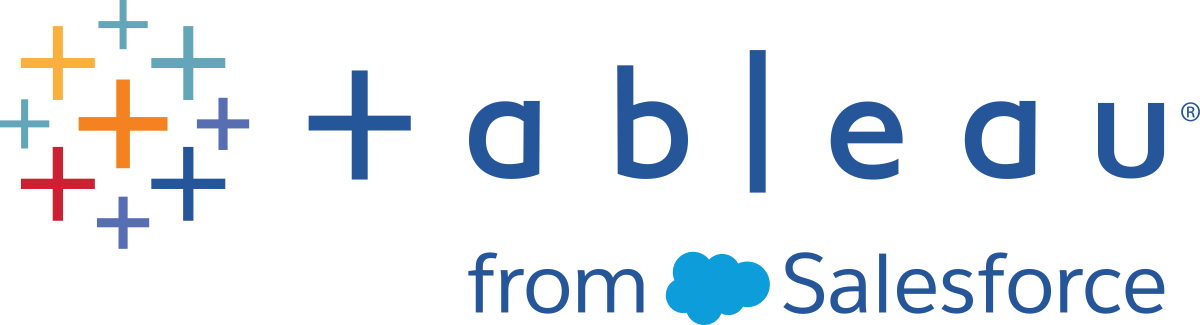Configurer une programmation d’actualisation Bridge
Cette rubrique décrit comment un propriétaire de source de données Tableau peut configurer et mettre à jour les programmations d’actualisation d’une source de données qui se connecte aux données de réseau privé. Les programmations d’actualisation des sources de données qui se connectent aux données de réseau privé s’appuient sur Tableau Bridge. Les tâches décrites dans cette rubrique supposent que Bridge a été installé et est géré par votre administrateur de site. Il existe quelques exceptions.
Cette rubrique ne couvre pas la configuration des programmations d’actualisation pour les connexions virtuelles. Pour plus d’informations sur les connexions virtuelles, consultez Programmer des actualisations d’extraits pour une connexion virtuelle.
Remarques :
- Bridge prend en charge l’actualisation des données pour les sources de données intégrées dans des classeurs. Consultez Utilisation de sources de données intégrées.
- Si vous souhaitez configurer des programmations d’actualisation pour des sources de données cloud privées, consultez Utiliser Bridge pour les données cloud privées.
Comparaison entre les programmations Online et les (anciennes) programmations Bridge
Dans le cas des sources de données configurées pour utiliser les connexions à des extraits, Bridge utilise des programmations d’actualisation pour garder les données à jour.
On distingue deux types de programmations d’actualisation que vous pouvez configurer pour Bridge :
- Programmations d’actualisation dans Online
- (Anciennes) programmations Bridge
Remarque : Les (anciennes) programmations Bridge ne prennent pas en charge les actualisations pour les connexions virtuelles.
La programmation que vous utilisez dépend de plusieurs facteurs, par exemple la version dans laquelle la programmation d’origine a été créée et le type de données sous-jacentes auxquelles la source de données se connecte. En résumé, les programmations en ligne sont conçues pour confier les tâches de gestion des clients à l’administrateur de site et vous permettent d’effectuer toutes vos tâches de gestion des sources de données directement sur Tableau Cloud.
Version
Depuis Bridge 2021.4.3, les actualisations d’extraits pour les sources de données basées sur des fichiers peuvent utiliser les programmations Online. Les programmations Online pour les sources de données basées sur des fichiers exigent qu’au moins un client Bridge 2021.4.3 (ou ultérieur) soit configuré et ajouté au pool de clients par votre administrateur de site.
Par défaut, les programmations créées pour les sources de données basées sur des fichiers qui ont été créées avant Bridge 2021.4.3 utilisent les (anciennes) programmations Bridge. Les (anciennes) programmations Bridge peuvent être converties en programmations Online.
Comparer les programmations
Le tableau suivant souligne les principales différences entre les programmations d’actualisation Online et les (anciennes) programmations Bridge pour garder à jour les données de réseau privé.
| Programmation Online | (Ancienne) programmation Bridge | |
| Types de fichiers pris en charge | Données relationnelles Données de fichiers Données cloud privées | Données relationnelles Données de fichiers |
| Gestion de contenu | Volet Source de données Volet Connexion virtuelle | Volet Source de données + client désigné |
| Programmation | Intégrée aux programmations Tableau Cloud | Peut être configurée pour une actualisation des sources de données à des intervalles aussi fréquents que 15 et 30 minutes |
| API REST | Option Exécuter l’actualisation d’extrait maintenant(Le lien s’ouvre dans une nouvelle fenêtre) Option Mettre à jour la source de données maintenant(Le lien s’ouvre dans une nouvelle fenêtre) | Non pris en charge |
Gérer les programmations
Bien que les tâches de programmation soient identiques en tous points, il existe deux points d’entrée principaux pour configurer une programmation Online pour une source de données qui se connecte aux données de réseau privé. Le premier point d’entrée a lieu lors du processus de publication des sources de données, à partir de Tableau Desktop. Le deuxième point d’entrée à lieu à tout moment après le processus de publication de la source de données.
Remarque : les programmations Online qui utilisent Bridge prennent en charge les mêmes options de fréquence de programmation que les programmations Online qui n’utilisent pas Bridge.
Configurer une programmation
Dans la plupart des cas, vous allez configurer une programmation lorsque vous publiez votre source de données depuis Tableau Desktop.
Remarque : les extraits planifiés de sources de données publiées ne prennent pas en charge plusieurs pools. Vous pouvez avoir besoin de plusieurs pools si vous disposez d’une connexion dans une seule source de données à des sources de données situées dans deux emplacements réseau ou plus.
Dans Tableau Desktop, créez votre source de données.
Sélectionnez Serveur > Publier la source de données pour commencer le processus de publication. Si vous n’êtes pas déjà connecté à Tableau Cloud, vous serez invité à le faire.
Dans la boîte de dialogue Publier la source de données sur Tableau Cloud, configurez les diverses options de votre source de données, puis cliquez sur le bouton Publier. Une fenêtre de navigateur s’ouvre alors dans Tableau Cloud.
Remarque : selon les données auxquelles la source de données est connectée ou la manière dont vous avez configuré la source de données, la boîte de dialogue de publication d’extrait s’affiche par défaut ou vous donne la possibilité de publier un extrait. Si des options vous sont proposées, sélectionnez l’option de publication d’extrait.
Dans la boîte de dialogue Publication terminée, cliquez sur le bouton Programmer une actualisation d’extrait.
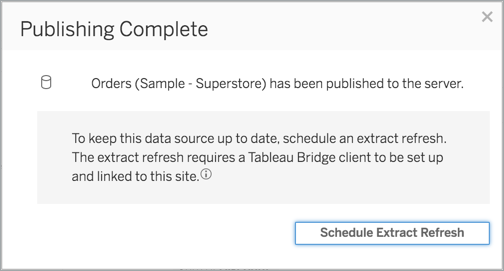
Dans la boîte de dialogue Créer une actualisation d’extrait, configurez une programmation d’actualisation. Pour plus d’informations sur la façon de configurer la programmation, consultez Programmer des actualisations sur Tableau Cloud.
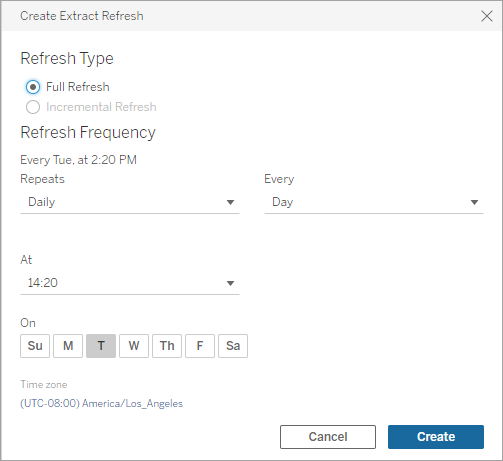
Cliquez sur le bouton Créer.
Ajouter ou mettre à jour une programmation existante
Si pour une raison quelconque, vous ne pouvez pas programmer une actualisation pendant le processus de publication de la source de données, vous pouvez ajouter une nouvelle programmation ou la mettre à jour à tout moment par la suite.
Connectez-vous à Tableau Cloud et accédez à votre source de données.
Dans le volet Source de données, cliquez sur l’onglet Actualisations d’extraits.
Effectuez l’une des actions suivantes :
Pour configurer une nouvelle programmation, cliquez sur le bouton Nouvelle programmation d’actualisation et configurez une programmation pour votre actualisation.
Pour mettre à jour une programmation existante, cochez la case en regard de la programmation, cliquez sur le menu Actions, puis sélectionnez Modifier la fréquence pour reconfigurer la programmation d’actualisation.
Cliquez sur le bouton Créer.
Modifier le type de connexion réseau pour actualiser les programmations en ligne
Par défaut, Tableau Cloud utilise Bridge lorsqu’une source de données publiée possède au moins un cloud public et une connexion sur site.
Pour plus d’informations sur la modification du type de connexion, voir Modifier le type de connexion d’une actualisation de manière à utiliser Tableau Cloud.
Alternative : gérer les (anciennes) programmations Bridge
Vous pouvez sinon utiliser une (ancienne) programmation Bridge pour garder à jour vos données.
Remarques :
Important : la prise en charge des (anciennes) programmations Bridge sera supprimée dans une prochaine version. Pour assurer une transition en douceur, nous vous recommandons d’utiliser des programmes d’actualisation en ligne.
- Pour que les (anciennes) programmations Bridge réussissent, vous devez avoir intégré vos informations d’identification pour la base de données dans la connexion au niveau du client Bridge. Pour plus d’informations, consultez Intégrer ou mettre à jour des informations d’identification de la base de données.
- Lorsque vous utilisez une (ancienne) programmation Bridge, l’heure qui s’affiche sur le client et celle qui s’affiche sur Tableau Cloud correspondent au fuseau horaire de l’ordinateur sur lequel le client est s’exécute.
Migrer des (anciennes) programmations Bridge vers les programmations Online
Par défaut, les programmations d’actualisation pour les sources de données basées sur des fichiers qui ont été créées avant Bridge 2021.4.3 utilisent les (anciennes) programmations Bridge. Vous pouvez migrer les (anciennes) programmations Bridge pour utiliser les programmations Online pour conserver à jour vos données. Les programmations Online s’exécutent sur les clients Bridge gérés par votre administrateur de site et profitent d’un pool de clients disponibles pour effectuer les actualisations.
- Assurez-vous que vous disposez d’un pool nommé auquel sont attribués au moins un client et un domaine spécifié pour le pool. Pour plus d’informations, consultez Configurer la mise en pool.
- Accédez à la source de données publiée et cliquez sur l’onglet Actualisations d’extraits. La liste des (anciennes) programmations Bridge s’affiche.

Utilisez le menu d’action pour supprimer toutes les anciennes programmations.
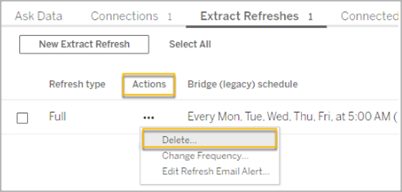
Accédez à l’onglet Connexions et modifiez la connexion. Entrez le nom d’utilisateur et le mot de passe de connexion.
Pour les anciennes programmations, les valeurs persistent sur le serveur sur lequel le client Bridge s’exécute. Quant aux programmations en ligne, elles sont conservées dans Tableau Cloud. Pour plus d’informations, consultez Configurer des programmations pour les sources de données cloud privées.
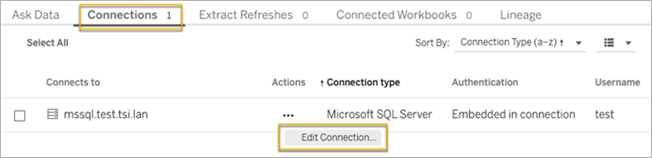
Avant de reprogrammer l’actualisation, assurez-vous Réseau privé est spécifié comme type de réseau.
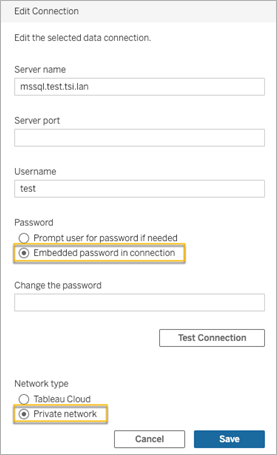
Accédez à l’onglet Actualisations d’extraits et cliquez Nouvelle actualisation d’extraits pour planifier une actualisation pour le pool nommé.
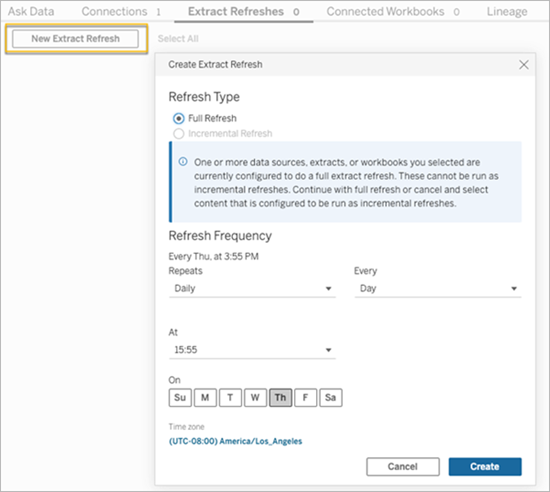
- Cliquez sur Créer pour ajouter l’actualisation de remplacement planifiée. La nouvelle programmation est répertoriée comme Programmation au lieu de (Ancienne) programmation Bridge.
Configurer une (ancienne) programmation Bridge
Tout comme le workflow de programmations Online, dans la plupart des cas, vous allez configurer une (ancienne) programmation Bridge au fur et à mesure que vous publiez votre source de données depuis Tableau Desktop.
Dans Tableau Desktop, créez votre source de données.
- Sélectionnez Serveur > Publier la source de données pour commencer le processus de publication. Si vous n’êtes pas déjà connecté à Tableau Cloud, vous serez invité à le faire.
Dans la boîte de dialogue Publier la source de données sur Tableau Cloud, configurez les diverses options de votre source de données, puis cliquez sur le bouton Publier. Une fenêtre de navigateur s’ouvre alors dans Tableau Cloud.
Dans la boîte de dialogue Publication terminée, cliquez sur le bouton Programmer une actualisation d’extrait. La boîte de dialogue Créer une actualisation d’extrait, où vous configurez l’(ancienne) programmation Bridge, s’affiche.
Dans la boîte de dialogue Créer une actualisation d’extrait, suivez chaque étape pour configurer la programmation.
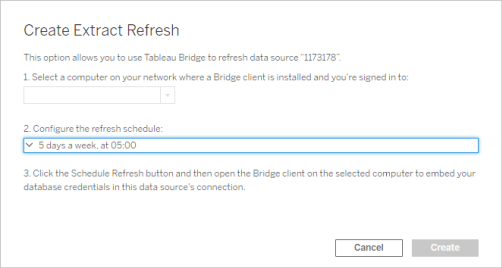
Remarques :
Pour actualiser au cours d’une période spécifique lors de jours sélectionnés : sélectionnez Fréquence horaire, spécifiez la plage d’heures pendant la journée à l’aide des listes déroulantes De et À, puis sélectionnez les jours de la semaine.
Pour optimiser les performances sur le serveur, les tâches d’actualisation sont réparties sur une plage de cinq minutes maximum autour de l’heure du jour que vous spécifiez. Par exemple, si vous configurez une programmation horaire, l’occurrence définie pour s’exécuter à 1h00 peut s’exécuter à tout moment entre 1h00 et 1h05.
Actualisation complète ou incrémentielle : si l’option est disponible, spécifiez si vous souhaitez une actualisation complète ou incrémentielle. Par défaut, Tableau Cloud exécute une actualisation complète. L’actualisation incrémentielle n’est disponible que si vous avez configuré la source de données pour une actualisation incrémentielle dans Tableau Desktop avant la publication. Pour plus d’informations, consultez Actualiser les extraits(Le lien s’ouvre dans une nouvelle fenêtre) dans l’aide de Tableau.
Cliquez sur le bouton Créer.
Ajouter une nouvelle programmation ou mettre à jour une (ancienne) programmation Bridge existante
Si vous ne parvenez pas à programmer une actualisation pendant le processus de publication de la source de données, vous pouvez ajouter une nouvelle (ancienne) programmation Bridge ou la mettre à jour à tout moment par la suite. Original (pour les sites qui ont été migrés)
Connectez-vous à Tableau Cloud et accédez à votre source de données.
Dans le volet Source de données, cliquez sur l’onglet Actualisations d’extraits.
Effectuez l’une des actions suivantes :
Pour configurer une nouvelle (ancienne) programmation Bridge, dans le menu Actions de la source de données, sélectionnez (Ancienne) programmation Bridge, configurez la programmation, puis cliquez sur le bouton Programmer l’actualisation.
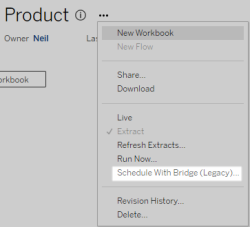
Pour mettre à jour une (ancienne) programmation Bridge existante, cochez la case en regard de la programmation existante, puis dans le menu Actions de la source de données, sélectionnez Modifier la programmation. Dans ce workflow, vous ne pouvez pas modifier le client qui effectue l’actualisation. Si vous avez besoin de modifier le client qui effectue l’actualisation, consultez Modifier le client qui exécute l’(ancienne) programmation Bridge. Une fois terminé, cliquez sur le bouton Modifier la programmation.
Autres tâches de gestion des (anciennes) programmations Bridge
Ajouter une nouvelle programmation ou mettre à jour une programmation existante à partir du client
Si c’est vous, et non votre administrateur de site, qui gérez les clients « nommés », vous pouvez ajouter une nouvelle programmation Bridge ou mettre à jour une (ancienne) programmation Bridge existante directement depuis le client Bridge.
Ouvrez la barre d’état système Windows et cliquez sur l’icône Bridge pour ouvrir le client.
Survolez la source de données, puis cliquez sur l’icône Programmation. Une fenêtre de navigateur s’ouvre sur le volet Source de données dans Tableau Cloud.
Répétez les étapes 2 et 3 de la section Ajouter une nouvelle programmation ou mettre à jour une (ancienne) programmation Bridge existante ci-dessus pour configurer la programmation.
Ajouter un nouvel ordinateur (client) pour effectuer une actualisation programmée
Dans le cadre du processus de programmation, dans la boîte de dialogue de programmation, vous pouvez spécifier un ordinateur. L’ordinateur que vous spécifiez est le client Bridge qui exécute l’actualisation.
L’(ancienne) programmation Bridge affiche les clients auxquels vous êtes connecté.
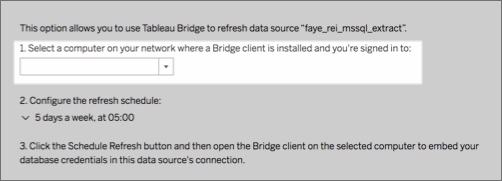
Si le client que vous souhaitez sélectionner n’est pas disponible dans la liste déroulante, plusieurs raisons peuvent expliquer ce fait :
- Vous n’êtes pas connecté au client.
- Le client n’est pas correctement enregistré ou connecté au site. Accédez au client et ouvrez-le et assurez-vous qu’il affiche un état vert ou « Connecté ».
- Votre administrateur de site gère tous les clients de votre entreprise. Lors de l’utilisation des (anciennes) programmations Bridge, le propriétaire de la source de données et l’utilisateur connecté au client doivent être identiques. S’il est connecté au client, votre administrateur de site doit se réaffecter à lui-même la propriété de la source de données afin de programmer une actualisation.
Annuler une actualisation en cours
Dans certains cas, vous pouvez avoir besoin d’annuler une actualisation en cours. Vous pouvez annuler une actualisation pour une source de données qui utilise l’(ancienne) programmation Bridge uniquement.
- Ouvrez la barre d’état système Windows et cliquez sur l’icône Bridge pour ouvrir le client.
Cliquez sur le bouton Annuler l’actualisation. Cette action annule la programmation en cours.
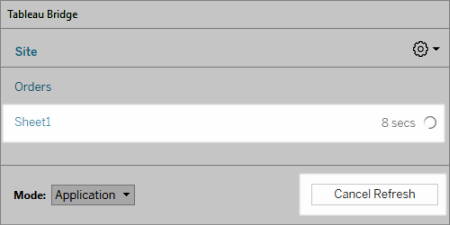
Remarque : un client peut effectuer une seule (ancienne) actualisation Bridge à la fois. Si vous avez besoin d’actualiser plus d’une (ancienne) actualisation Bridge à la fois, envisagez de configurer des clients supplémentaires sur différents ordinateurs pour exécuter les actualisations d’extraits.
Modifier le client qui exécute l’(ancienne) programmation Bridge
Si vous utilisez une (ancienne) programmation Bridge et que vous souhaitez modifier l’emplacement ou l’ordinateur qui effectue l’actualisation, vous devez configurer une nouvelle programmation d’actualisation. Vous pouvez uniquement programmer une actualisation à l’aide d’un client auquel vous êtes connecté.
Pour configurer une nouvelle (ancienne) programmation Bridge, consultez Configurer une (ancienne) programmation Bridge. Lorsque vous avez terminé la configuration d’une nouvelle programmation d’actualisation, assurez-vous de supprimer la programmation précédente identique à la nouvelle programmation.
Important : si la source de données exige des informations d’identification pour la base de données afin d’accéder aux données sous-jacentes, vous devez également revenir au client et modifier les informations de connexion de manière à réintégrer les informations d’identification pour la base de données. Vous pouvez utiliser l’option Tester la connexion sur le client pour vérifier si la source de données peut accéder aux données sous-jacentes.
Supprimer définitivement un client d’un site
Une fois que vous avez modifié le client qui exécute l’(ancienne) programmation Bridge, envisagez de supprimer définitivement le client du site s’il n’est plus utilisé pour d’autres tâches d’actualisation des données.
Connectez-vous à Tableau Cloud.
En haut à droite du navigateur, cliquez sur votre image de profil ou vos initiales, puis sélectionnez Paramètres de Mon compte.
- Sous Clients connectés, cliquez sur Supprimer à côté du client que vous souhaitez supprimer du site.
Vérifier une programmation antérieure ou à venir
Vous pouvez vérifier quand une actualisation antérieure a eu lieu ou savoir quand aura lieu la prochaine actualisation.
Connectez-vous à Tableau Cloud et accédez à votre source de données.
Dans le volet Source de données, cliquez sur l’onglet Actualisations d’extraits.
En regard de la programmation, consultez les colonnes Dernière mise à jour et Prochaine mise à jour.
Supprimer une programmation d’actualisation
Connectez-vous à Tableau Cloud et accédez à la source de données dont vous souhaitez supprimer la programmation d’actualisation.
Dans le volet Source de données, cliquez sur l’onglet Actualisations d’extraits.
Cochez la case à côté de la programmation que vous souhaitez supprimer, puis sélectionnez Actions > Supprimer.